PSpiceAD基本仿真讲解
OrCAD-PSpice混合电路仿真与基本使用教程

5.7 绘制总线BUS
绘制总线
OrCAD-PSpice混合电路仿真和基本 使用教程
总线连接线(bus entry)不具有电气意 义; 应用网络标号进行导线连接;
OrCAD-PSpice混合电路仿真和基本 使用教程
总线应用实例
OrCAD-PSpice混合电路仿真和基本 使用教程
OrCAD-PSpice混合电路仿真和基本 使用教程
OrCAD-PSpice混合电路仿真和基本 使用教程
生成新图纸
OrCAD-PSpice混合电路仿真和基本 使用教程
最大化
OrCAD-PSpice混合电路仿真和基本 使用教程
菜单栏 主工具栏
PSpice工具栏
绘图工具栏
OrCAD-PSpice混合电路仿真和基本 使用教程
方法2 Place Part Add Library
OrCAD-PSpice混合电路仿真和基本 使用教程
查找库文件
OrCAD-PSpice混合电路仿真和基本 使用教程
5.3 变更鼠标选取对象部方分选式中、
还是全部选中
OrCAD-PSpice混合电路仿真和基本 使用教程
Select选项卡
OrCAD-PSpice混合电路仿真和基本 使用教程
PAGE1(NEW)
OrCAD-PSpice混合电路仿真和基本 使用教程
OrCAD-PSpice混合电路仿真和基本 使用教程
PAGE1(OLD)
OrCAD-PSpice混合电路仿真和基本 使用教程
PAGE2(OLD)
OrCAD-PSpice混合电路仿真和基本 使用教程
OrCAD-PSpice混合电路仿真和基本 使用教程
PSPICE仿真讲解学习

P S P I C E仿真目录介绍: (3)新建PSpice仿真 (4)新建项目 (4)放置元器件并连接 (4)生成网表 (6)指定分析和仿真类型 (7)Simulation Profile设置: (8)开始仿真 (8)参量扫描 (11)Pspice模型相关 (13)PSpice模型选择 (13)查看PSpice模型 (13)PSpice模型的建立 (14)介绍:PSpice是一种强大的通用模拟混合模式电路仿真器,可以用于验证电路设计并且预知电路行为,这对于集成电路特别重要。
PSpice可以进行各种类型的电路分析。
最重要的有:●非线性直流分析:计算直流传递曲线。
●非线性瞬态和傅里叶分析:在打信号时计算作为时间函数的电压和电流;傅里叶分析给出频谱。
●线性交流分析:计算作为频率函数的输出,并产生波特图。
●噪声分析●参量分析●蒙特卡洛分析PSpice有标准元件的模拟和数字电路库(例如:NAND,NOR,触发器,多选器,FPGA,PLDs和许多数字元件)分析都可以在不同温度下进行。
默认温度为300K电路可以包含下面的元件:●Independent and dependent voltage and current sources 独立和非独立的电压、电流源●Resistors 电阻●Capacitors 电容●Inductors 电感●Mutual inductors 互感器●Transmission lines 传输线●Operational amplifiers 运算放大器●Switches 开关●Diodes 二极管●Bipolar transistors 双极型晶体管●MOS transistors 金属氧化物场效应晶体管●JFET 结型场效应晶体管●MESFET 金属半导体场效应晶体管●Digital gates 数字门●其他元件 (见用户手册)。
新建PSpice仿真新建项目如图 1所示,打开OrCAD Capture CIS Lite Edition,创建新项目:File > New > project。
PSpiceAD基本仿真讲解

PSpice A/D数模混合仿真孙海峰Cadence的PSpice A/D可以对电路进行各种数模混合仿真,以验证电路的各个性能指标是否符合设计要求。
PSpice A/D主要功能是将Capture CIS产生的电路或文本文件(*.cir)进行处理和仿真,同时附属波形观察程序Probe对仿真结果进行观察和分析。
PSpice A/D数模仿真技术主要包括以下几类仿真:1、直流扫描分析(DC Sweep):电路的某一个参数在一定范围内变化时,电路直流输出特性的分析和计算。
2、交流扫描分析(AC Sweep):计算电路的交流小信号线性频率响应特性,包括幅频特性和相频特性,以及输入输出阻抗。
3、噪声分析(Noise):在设定频率上,计算电路指定输出端的等效输出噪声和指定输入端的等效输入噪声电平。
4、直流偏置点分析(Bias Point):当电路中电感短路,电容断路时,电路静态工作点的计算。
进行交流小信号和瞬态分析之前,系统会自动计算直流偏置点,以确定瞬态分析的初始条件和交流小信号条件下的非线性器件的线性化模型参数。
5、时域/瞬态分析(Transient):在给定激励下,电路输出的瞬态时域响应的计算,其初始状态可由用户自定义,也可是直流偏置点。
6、蒙特卡洛分析(Monte-Carlo):根据实际情况确定元件参数分布规律,然后多次重复进行指定电路特性的分析,每次分析时的元件参数都采用随机抽样方式,完成多次分析后进行统计分析,就可以得到电路特性的分散变化规律。
7、最坏情况分析(Worst):电路中元件处于极限情况时,电路输入输出特性分析,是蒙特卡洛的极限情况。
8、参数扫描分析(Parametric Sweep )电路中指定元件参数暗规律变化时,电路特性的分析计算。
9、温度分析(Temperature ):在指定温度条件下,分析电路特性。
10灵敏度分析(Sensitivity ):计算电路中元件参数变化对电路性能的影响。
PSpice基础仿真分析与电路控制描述
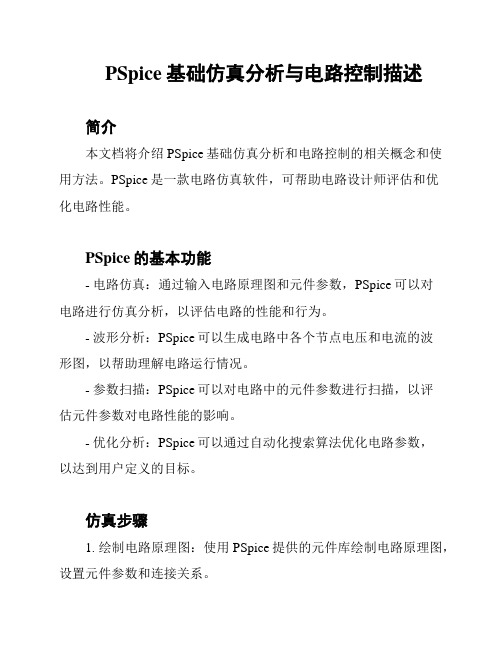
PSpice基础仿真分析与电路控制描述简介本文档将介绍PSpice基础仿真分析和电路控制的相关概念和使用方法。
PSpice是一款电路仿真软件,可帮助电路设计师评估和优化电路性能。
PSpice的基本功能- 电路仿真:通过输入电路原理图和元件参数,PSpice可以对电路进行仿真分析,以评估电路的性能和行为。
- 波形分析:PSpice可以生成电路中各个节点电压和电流的波形图,以帮助理解电路运行情况。
- 参数扫描:PSpice可以对电路中的元件参数进行扫描,以评估元件参数对电路性能的影响。
- 优化分析:PSpice可以通过自动化搜索算法优化电路参数,以达到用户定义的目标。
仿真步骤1. 绘制电路原理图:使用PSpice提供的元件库绘制电路原理图,设置元件参数和连接关系。
2. 设置仿真选项:设置仿真类型和仿真参数,如直流分析、交流分析、变化频率分析等。
3. 运行仿真:通过点击仿真按钮或执行仿真命令,PSpice开始进行仿真计算。
4. 分析仿真结果:根据仿真结果生成的波形图和数据表格,分析电路的性能和行为。
电路控制描述- 电源控制:通过设置电源的电压或电流源来控制电路中的电压和电流。
- 开关控制:通过激活或关闭开关元件, 来控制电路中的电压或电流流动。
- 反馈控制:通过将电路输出信号与输入信号进行比较,并根据差异调整电路参数,实现对电路的控制。
示例下面是一个简单的PSpice仿真和电路控制的示例:* 这是一个简单的RC电路R1 N1 N2 1kC1 N2 N3 1uV1 N1 0 DC 10R2 N3 0 10k.tran 0.1ms 10ms.end通过上述示例,我们可以:1. 进行直流分析,评估电路的直流稳态行为。
2. 进行时间域分析,查看电路中各个节点的电压随时间的变化。
3. 通过改变元件参数、调整输入电压或通过反馈控制等方式,控制电路的行为和性能。
希望本文档能够帮助您了解PSpice的基础仿真分析和电路控制的相关内容。
OrCAD-PSPICE-仿真入门
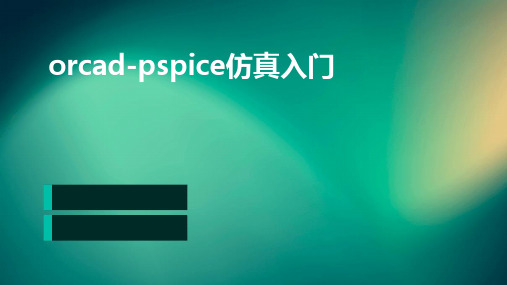
强大的分析工具
ORCAD-PSPICE提供了丰富 的分析工具,如波形分析、 频谱分析、噪声分析等,帮 助用户深入了解电路性能。
灵活的参数化分析
用户可以通过参数化分析功 能,对电路元件参数进行扫 描和优化,找到最佳的电路 性能。
THANKS FOR WATCHING
感谢您的观看
orcad-pspice仿真入门
目 录
• 引言 • ORCAD-PSPICE概述 • ORCAD-PSPICE仿真流程 • 常见电路仿真分析 • 高级仿真技术 • ORCAD-PSPICE仿真实例
01 引言
目的和背景
学习和掌握ORCAD-PSPICE仿真软件, 能够为电子工程师提供强大的电路设 计和分析工具,帮助他们快速验证电 路原理、优化电路参数和提高设计效 率。
ORCAD-PSPICE支持模拟、数字和混合信号电路的仿真,能够进行电路性能分析和优化,帮助工程师快速、准确地完成电路 设计和验证。
ORCAD-PSPICE的功能和特点
丰富的元件库
ORCAD-PSPICE提供了广泛 的元件库,包括各种模拟、 数字和混合信号元件,方便 用户进行电路设计和仿真。
高精度仿真
蒙特卡洛分析
蒙特卡洛分析是一种基于概率统计的 仿真技术,用于分析电路性能的统计 分布情况。在Orcad-Pspice中,可 以通过在仿真设置中设置蒙特卡洛分 析参数,对电路性能进行概率统计。
VS
蒙特卡洛分析可以帮助设计者了解电 路性能的统计分布情况,从而评估电 路性能的可靠性。
最坏情况分析
最坏情况分析是一种仿真技术,用于分析电 路性能在元件参数最坏情况下的表现。在 Orcad-Pspice中,可以通过在仿真设置中 设置最坏情况分析参数,对电路性能进行最 坏情况分析。
第二讲ORCAD之PSPICEAD数模混合仿真模块-文档资料

请看演示…….
PSpice 交流分析
运行仿真程序,放置电压探针在out端(或者在 Probe 演示窗口中加入V(out)波形 ) 仿真结果如下:
PSpice 中的噪声分析
噪声分析是针对电路中固有噪声(如电阻和半导体的工作 噪声)所做的分析,它的计算结果时所求节点相对于输入 独立源的等效噪声。 伴随AC交流分析而进行 所涉及的噪声种类:
PSpice 中的噪声分析
V(INOISE)和V(ONOISE) (菜单 Trace>Add Trace…或 快捷 键 ) INOISE 即INPUT NOISE ONOISE 即OUTPUT NOISE
5.确定后,运行仿真。在PSpice A/D窗口中加入波形
噪声的计算方法: 输出节点的总噪声除 以相对输入激励源的 电路的总增益
编写VHDL (EXPRESS) 绘制电路图 (CAPTURE) 进行电路混合仿真 (PSPICE A/D) 设计电路板 (LAYOUT)
VHDL仿真 (EXPRESS)
运用 PSpice 的基本条件
1.待仿真的元器件模型必须是PSpice的仿 真模型 2.电路中应该含有激励源,并且符合相应 的电路特性分析类型的要求 3.必须设置好合适的电路特性分析类型
热噪声: 电子的无序运动引起 散弹噪声:单位时间通过PN结的载流子数目变化造成 闪烁噪声: 能量主要集中在低频段,由于生产工艺的缺陷而引起
等效噪声:将整个电路中的噪声源都集中折算到选定的独 立源处,然后计算在等效的噪声源的激励下,所求节点处 产生的噪声。 PSpice可以分析每个频率点上指定节点的等效输出噪声电 压和指定输入端的等效输入噪声电压。噪声电压的单位是 V A 或 Hz ,即把噪声电平对噪声带宽的均方根进行归 Hz 一化
orcad pspice 仿真教程 7

OCT和HEX,同一个分组中的几个信号高低电平分别用 和 , 一个8进制和 进制数表示 但程序运行时会自动将其转 一个 进制和16进制数表示,但程序运行时会自动将其转 进制和 进制数表示, 从最高位(msb)到最低位 到最低位(lsb) 换为等价的二进制数,并按从最高位 换为等价的二进制数,并按从最高位 到最低位 的顺序依次将每一位二进制数分别赋给分组括号中的每 的顺序依次将每一位二进制数分别赋给分组括号中的每 分别赋给 一个信号。注意:如果逻辑电平值设置为 、 、 或 , 一个信号。注意:如果逻辑电平值设置为X、Z、R或F, 则分组内的每一个信号均取该设置值; 则分组内的每一个信号均取该设置值;对HEX分组禁止 分组禁止 设置“下降”逻辑状态( 是 进制数中的一个数 进制数中的一个数)。 设置“下降”逻辑状态(F是16进制数中的一个数)。 HEX(Addr3, Addr2, Addr1, Addr0) ( 1 1 110R E 0 1 1 0 ) 一一对应
文件描述的13个信号波形如下图所示 文件描述的 个信号波形如下图所示
FILESTIMn信号源波形属性设置 信号源波形属性设置 FILESTIMn类信号源波形由波形描述文件数据确定。 类信号源波形由波形描述文件数据确定。 类信号源波形由波形描述文件数据确定 在电路图双击该信号源符号,屏幕上出现元器件属性 在电路图双击该信号源符号, 双击该信号源符号 设置框, 属性进行编辑。 设置框,对FILESTIMn属性进行编辑。 属性进行编辑 1. FILENAME(波形描述文件名) (波形描述文件名) 本项参数的作用是指定调用那一个波形描述文件 调用那一个波形描述文件。 调用那一个波形描述文件
ENDREPEAT 时间模式: 相对+
绝对
STIMn信号激励源 0S REPEAT +5ns +5ns 0 FOREVER 1 0 TIMESTEP=10ns 0s 00
【教程】PSpice地4种基本仿真分析报告详解
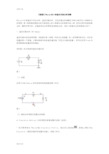
【教程】PSpice的4种基本仿真分析详解PSpice A/D将直流工作点分析、直流扫描分析、交流扫描分析和瞬态TRAN分析作为4种基本分析类型,每一种电路的模拟分析只能包括上述4种基本分析类型中的一种,但可以同时包括参数分析、蒙特卡罗分析、及温度特性分析等其他类型的分析,现对4种基本分析类型简介如下。
1. 直流扫描分析(DC Sweep)直流扫描分析的适用范围:当电路中某一参数(可定义为自变量)在一定范围内变化时,对应自变量的每一个取值,计算出电路中的各直流偏压值(可定义为输出变量),并可以应用Probe功能观察输出变量的特性曲线。
例对图1所示电路作直流扫描分析图1(1)绘图应用OrCAD/Capture软件绘制好的电路图如图2所示。
图2(2)确定分析类型及设置分析参数a) Simulation Setting(分析类型及参数设置对话框)的进入•执行菜单命令PSpice/New Simulation Profile,或点击工具按钮,屏幕上弹出New Simulation(新的仿真项目设置对话框)。
如图3所示。
图3•在Name文本框中键入该仿真项目的名字,点击Create按钮,即可进入Simulation Settings (分析类型及参数设置对话框),如图4所示。
图4b)仿真分析类型分析参数的设置图2所示直流分压电路的仿真类型及参数设置如下(见图4):•Analysis type下拉菜单选中“DC Sweep”;•Options下拉菜单选中“Primary Sweep”;•Sweep variable项选中“Voltage source”,并在Name栏键入“V1”;•Sweep type项选中“Linear”,并在Start栏键入“0”、End栏键入“10”及Increment栏键入“1”。
以上各项填完之后,按确定按钮,即可完成仿真分析类型及分析参数的设置。
另外,如果要修改电路的分析类型或分析参数,可执行菜单命令PSpice/Edit Simulation Profile,或点击工具按钮,在弹出的对话框中作相应修改。
- 1、下载文档前请自行甄别文档内容的完整性,平台不提供额外的编辑、内容补充、找答案等附加服务。
- 2、"仅部分预览"的文档,不可在线预览部分如存在完整性等问题,可反馈申请退款(可完整预览的文档不适用该条件!)。
- 3、如文档侵犯您的权益,请联系客服反馈,我们会尽快为您处理(人工客服工作时间:9:00-18:30)。
PSpice A/D数模混合仿真孙海峰Cadence的PSpice A/D可以对电路进行各种数模混合仿真,以验证电路的各个性能指标是否符合设计要求。
PSpice A/D主要功能是将Capture CIS产生的电路或文本文件(*.cir)进行处理和仿真,同时附属波形观察程序Probe对仿真结果进行观察和分析。
PSpice A/D数模仿真技术主要包括以下几类仿真:1、直流扫描分析(DC Sweep):电路的某一个参数在一定范围内变化时,电路直流输出特性的分析和计算。
2、交流扫描分析(AC Sweep):计算电路的交流小信号线性频率响应特性,包括幅频特性和相频特性,以及输入输出阻抗。
3、噪声分析(Noise):在设定频率上,计算电路指定输出端的等效输出噪声和指定输入端的等效输入噪声电平。
4、直流偏置点分析(Bias Point):当电路中电感短路,电容断路时,电路静态工作点的计算。
进行交流小信号和瞬态分析之前,系统会自动计算直流偏置点,以确定瞬态分析的初始条件和交流小信号条件下的非线性器件的线性化模型参数。
5、时域/瞬态分析(Transient):在给定激励下,电路输出的瞬态时域响应的计算,其初始状态可由用户自定义,也可是直流偏置点。
6、蒙特卡洛分析(Monte-Carlo):根据实际情况确定元件参数分布规律,然后多次重复进行指定电路特性的分析,每次分析时的元件参数都采用随机抽样方式,完成多次分析后进行统计分析,就可以得到电路特性的分散变化规律。
7、最坏情况分析(Worst):电路中元件处于极限情况时,电路输入输出特性分析,是蒙特卡洛的极限情况。
8、参数扫描分析(Parametric Sweep )电路中指定元件参数暗规律变化时,电路特性的分析计算。
9、温度分析(Temperature ):在指定温度条件下,分析电路特性。
10灵敏度分析(Sensitivity ):计算电路中元件参数变化对电路性能的影响。
以上就是PSpice A/D 所能进行的电路数模混合仿真的内容,下面就介绍具体如何使用PSpice A/D 来对电路进行数模仿真。
运用PSpice 仿真的基本流程如下图:一、绘制仿真原理图调用软件自带的仿真模型库(Tools/Capture/Library/PSpice )中的元件,这里的元件模型都是具有电气特征的,可以直接进行PSpice A/D 仿真。
原理图绘制方法和Capture 中一样,不再赘述,绘制以下RC 单通道放大器原理图如下: 绘制仿真原理图仿真 观察分析仿真结果调整电路 调整仿真参数 设置仿真参数当然,与Capture原理图绘制还是有不同之处需要注意,例如:1、所有器件可以直接来自PSpice模型库,也可由用户在Model Editor模型编辑器中新建元件模型,即电路上所有元件都要有电气实际特性2、原理图必须接地,即需要0网络;3、必须有激励源,根据不同的仿真需求,加入合适的激励源,所有的激励源都在source和sourcetm库中;4、不允许悬空点出现,若需要,必须串联小电阻或并联大电阻解决。
二、设置仿真参数在进行PSpice仿真之前,必须首先设置仿真参数,包括仿真类型和各种参数范围。
执行PSpice/New Simulation Profile命令,弹出New Simulation窗口,设置仿真描述文件的名称,创建新的仿真描述文件,如下图:写入名称,创建新的仿真描述文件,则弹出Simulation Settings对话框,即仿真参数设置对话框如下图,其中可以进行交流扫描、直流扫描、直流偏执点分析和瞬态时域扫描着四个仿真类型。
为了更好的设置仿真参数,就需要详细的了解仿真的设置参数,下面具体描述Simulation Settings中的参数设置情况。
1、直流偏执点分析在Analysis type栏选择Bias Point即可进行直流偏执点分析的设置,如下图:图中Options栏用以设置直流偏执点分析的基础:全局设置(General Settins)、温度设置(Temperature)、直流偏执点保存(Save Bias Point)和直流偏执点的加载(Load Bias Point)。
Output File Options栏用以设置分析输出情况:Include detailed bias point information for nonlinear controlled source and semiconductors[OP]选项,表示是否详细输出非线性可控激励源和半导体的直流偏执点信息;Perform Sensitivity analysis[.SENS]选项,表示是否进行基础的灵敏度分析,若选择,则需确定输出变量名称;Calculate small-signal DC gain(TF)选项,表示是否计算小信号的直流增益,若选择,则需确定增益计算的输入源和输出变量。
2、直流扫描分析在Analysis type栏选择DC Sweep即可进行直流扫描分析参数设置,如图。
其中Options栏用以选择参数设置对象,包括:基本扫描、第二变量扫描、蒙特卡洛分析(最坏情况分析)、参数扫描、温度设置以及直流偏执点的保存与加载情况。
Sweep variable栏用以设置扫描变量;Sweep type用以设置变量扫描方式:线性、对数还是按列表(自定义)扫描。
3、交流扫描(噪声)分析在Analysis type栏选择AC Sweep(Noise),则进入交流扫描(噪声)分析界面如下图。
其中Options栏的设置与直流扫描相同,都是用以选择参数设置对象的;AC Sweep Type栏用以设置交流扫描方式,即确定激励源频率变化方式,有线性和对数变化两种扫描方式;Noise Analysis栏用以设置噪声分析参数,勾选Enabled 就可以对其进行设置了。
4、时域(瞬态)分析在Analysis type栏选择Time Domain(Transient)即可进入时域(瞬态)分析的参数设置界面。
其中Run to time栏用以设置分析截止时间;Start saving data after设置数据保存时间;Transient options栏用以设置时域分析参数,包括:分析的最大步进时间、是否计算时域分析的初始直流偏执点、允许在复用模块中运行;点击Output File Options,在弹出的Transient Output File Options对话框中可以设置数据输出文件时间间隔,Perform Fourier Analysis 栏用以设置傅里叶变换的输出参数,下方的[/OP]选项与前面的直流偏执点分析介绍相同。
5、蒙特卡洛/最坏情况分析在基本的四类分析中,时域分析、直流扫描分析和交流扫描分析这几类分析都可以与蒙特卡洛分析相互配合,在参数设置窗口,点击Options栏中的Monte Carlo/Worst即可进行蒙特卡洛分析和最坏情况分析参数的设置。
蒙特卡洛分析参数设置如下图,其中可以设置输出变量、运行次数(统计分析)、参数分布方式(均匀分布、高斯分布、用户自定义分布)、数据保存方式等,同时还可以加载其它分析参数。
注意:蒙特卡洛/最坏情况分析前,必须先确定电路中相关元件的容差值,否则无法进行该蒙特卡洛统计分析。
选择Worst-case/Sensitivity Options,即可进行最坏情况分析的参数设置,用以选择容差方式和容差限制,如图。
6、参数扫描分析在以上所述三类基本PSpice A/D仿真基础上,还可以进行蒙特卡洛分析、参数扫描分析和温度扫描分析,点击Options栏中Parametric Sweep,即可进行参数扫描参数设置如下图。
其中Sweep variable栏设置扫描变量;Sweep type设置扫描方式。
7、温度扫描分析在Options栏选择Temperature即可进行温度设置。
其中,Run the simulation at temperature设置仿真运行温度;Repeat the simulation for each of the temperature设置仿真温度列表。
8、直流灵敏度分析在直流偏执点分析中,勾选Perform Sensitivity analysis,再写入灵敏度分析目标变量,运行直流偏执点分析,即可得到这里简单的直流灵敏度分析。
三、仿真结果分析在电路模型放置完成,仿真参数设置完毕后,就可以进行PSpice仿真了,接下来,以交流扫描为例,阐述仿真输出结果的相关分析。
1、设置RC单管放大电路的交流扫描参数如下图。
2、点击确定回到原理图绘制页面,执行PSpice/Run命令,或者直接点击按钮,开始运行仿真,则会弹出交流扫描的输出波形如下图。
在该波形输出的基础上,可以添加其它波形,也可以进行结果的相关分析,包括幅频分析、相频分析等。
执行Trace/Add Trace命令,在弹出的Add traces对话框中添加设计者所需要的电路各项性能参数,也可以添加函数进行简单的性能参数的计算输出。
3、执行Trace/Evaluate Measurement命令,弹出Evaluate Measurement 对话框,用以添加测量函数,可以计算电路其它性能指标,例如带宽、增益计算等,这些目标函数得出的电路性能数据,可以直接看到相关性能指标数值,更可以用于PSpice A/A高级分析工具。
4、许多时候我们需要的不只是直观的波形,而且需要详细的数据输出,这很简单,执行View/Output File命令,即可输出电路仿真文件,其中包括了所有详细的仿真数据:输入数据以及各种输出数据,如下图为仿真输出数据列表。
5、在交流扫描基础上,还可以进行简单的蒙特卡洛(最坏情况)统计分析,和参数扫描分析。
下面以参数扫描分析为例,概括PSpice A/D分析中的基本参数扫描和统计分析的方法。
(1)参数扫描基本参数设置注意:必须添加模型库中的“PARAMETERS:”模型并添加其load属性,使之与L1属性相连。
(2)运行仿真,弹出Available Selections对话框,可以选择所要观察参数对应曲线,可方便的看出所改变的元件值对电路性能的影响。
从下图中就可以方便的看出L1的值对电路性能的影响。
